怎么设置pdf默认软件 如何将pdf文件设置为默认打开程序
更新时间:2024-06-22 15:06:52作者:xiaoliu
随着PDF文件在日常工作和学习中的广泛应用,很多人希望将其设置为默认打开程序,以便更快捷地查看和编辑文件内容,设置PDF默认软件的方法其实并不复杂,只需要在电脑的系统设置中进行简单操作即可轻松实现。接下来我们将详细介绍如何将PDF文件设置为默认打开程序,让您的工作效率得到进一步提升。
具体方法:
1.下载一个可以看pdf格式如按键,然后点击快速安装。
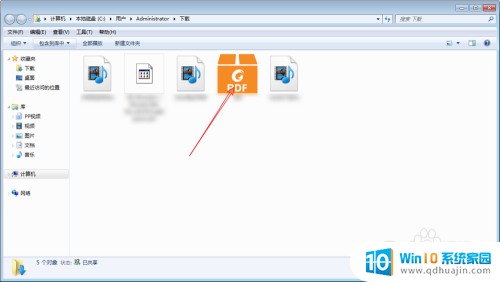
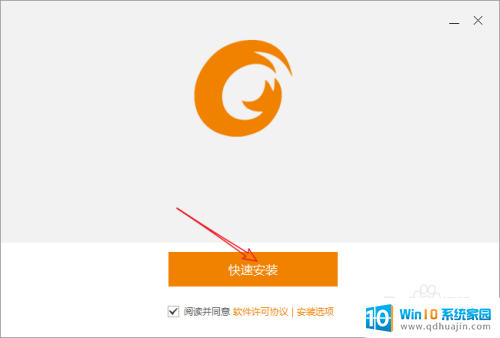
2.等待它安装,点击安装完成。
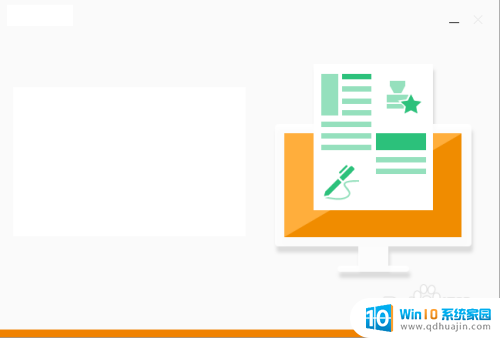
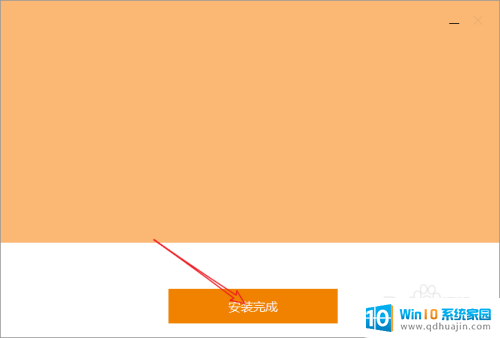
3.在电脑上点击一个pdf的文件,右键文件选择打开方式→默认程序。
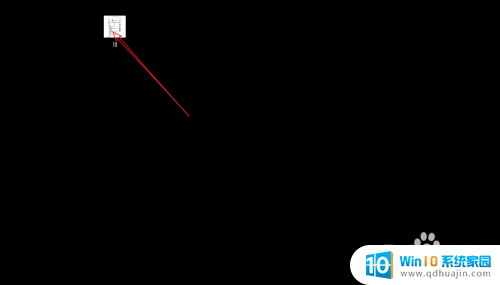
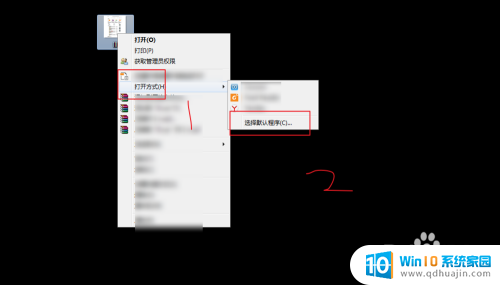
4.然后选择安装的软件,如图一的设置。点击确定,那么就可以把软件设置为pdf默认打开的软件了。
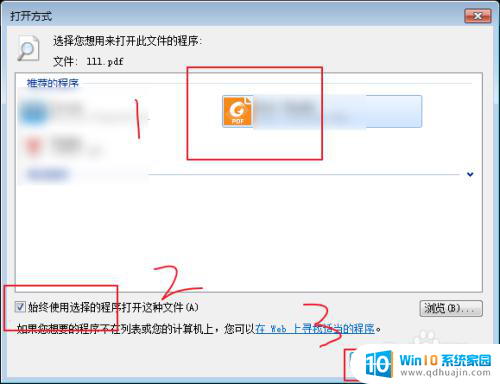
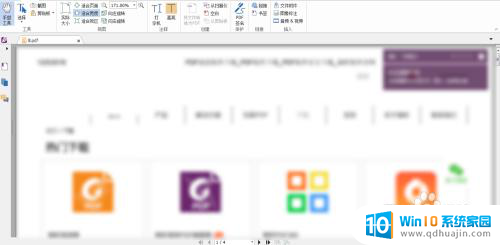
以上是如何设置PDF默认软件的全部内容,如果需要的用户可以按照以上步骤进行操作,希望对大家有所帮助。





